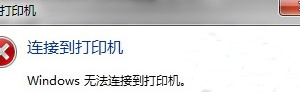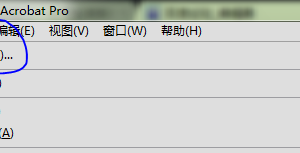Win8系统下怎么设置默认程序 Win8系统下设置默认程序教程
发布时间:2017-02-23 14:01:02作者:知识屋
Win8系统下怎么设置默认程序 Win8系统下设置默认程序教程 为了更好地操作,我们往往会设置默认程序 。但是在windows8.1中怎样设置默认程序呢?下面小编就为大家介绍一下,此处以2345浏览器为例。
windows8.1中怎样设置默认程序
打开控制面板
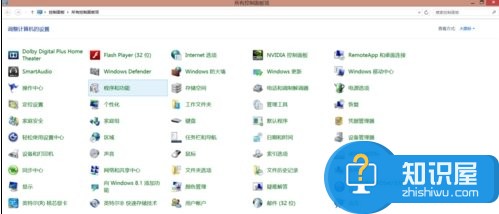
鼠标左键单击“默认程序”
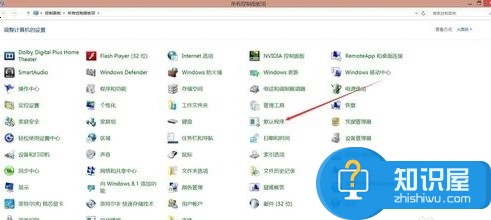
鼠标左键单击“设置默认程序”
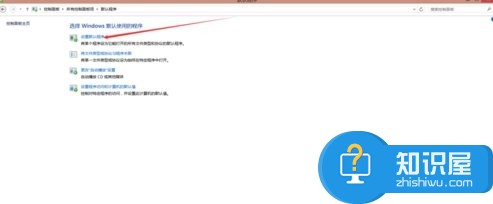
选中2345浏览器
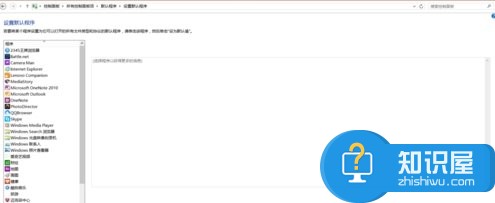
鼠标左键单击“将此程序设置为默认值”
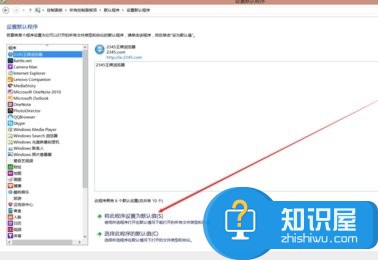
鼠标左键单击“确定”。这样在windows8.1中设置默认程序就操作成功了
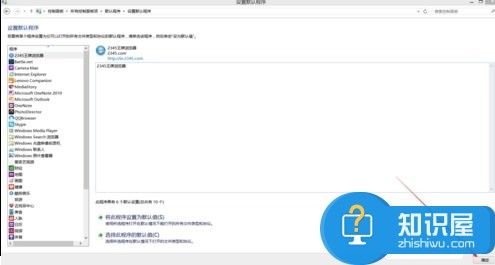
(免责声明:文章内容如涉及作品内容、版权和其它问题,请及时与我们联系,我们将在第一时间删除内容,文章内容仅供参考)
知识阅读
软件推荐
更多 >-
1
 一寸照片的尺寸是多少像素?一寸照片规格排版教程
一寸照片的尺寸是多少像素?一寸照片规格排版教程2016-05-30
-
2
新浪秒拍视频怎么下载?秒拍视频下载的方法教程
-
3
监控怎么安装?网络监控摄像头安装图文教程
-
4
电脑待机时间怎么设置 电脑没多久就进入待机状态
-
5
农行网银K宝密码忘了怎么办?农行网银K宝密码忘了的解决方法
-
6
手机淘宝怎么修改评价 手机淘宝修改评价方法
-
7
支付宝钱包、微信和手机QQ红包怎么用?为手机充话费、淘宝购物、买电影票
-
8
不认识的字怎么查,教你怎样查不认识的字
-
9
如何用QQ音乐下载歌到内存卡里面
-
10
2015年度哪款浏览器好用? 2015年上半年浏览器评测排行榜!